Публикация сайта
Публикация сайта
После того как мы создали одностраничный сайт, его необходимо опубликовать, то есть разместить на каком-либо хостинге Интернета. Для примера используем упомянутый ранее сервис «Народ», начав регистрацию на странице http://narod.yandex.ru (рис. 3.19).
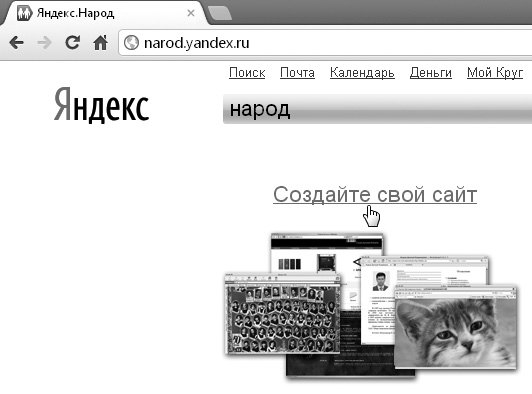
Рис. 3.19. Сервис «Народ»
Наш сайт посвящен МФУ для дома, поэтому в процессе регистрации мы подобрали логин mfuhome, отображающий тематику нашего сайта. После регистрации, зная логин и пароль доступа к сервису, можно загрузить на него наш сайт.
Для загрузки сайта на бесплатный хостинг «Народа» воспользуемся популярным бесплатным FTP-клиентом FileZilla, который можно скачать с сайта http://filezilla-project.org. Для подключения к серверу с помощью FileZilla необходимо знать следующие данные:
• хост: mfuhome.ftp.narod.ru;
• логин: mfuhome;
• пароль.
Введя указанные данные, нужно нажать кнопку Быстрое соединение и подключиться к серверу по протоколу FTP, предназначенному для передачи данных (рис. 3.20).
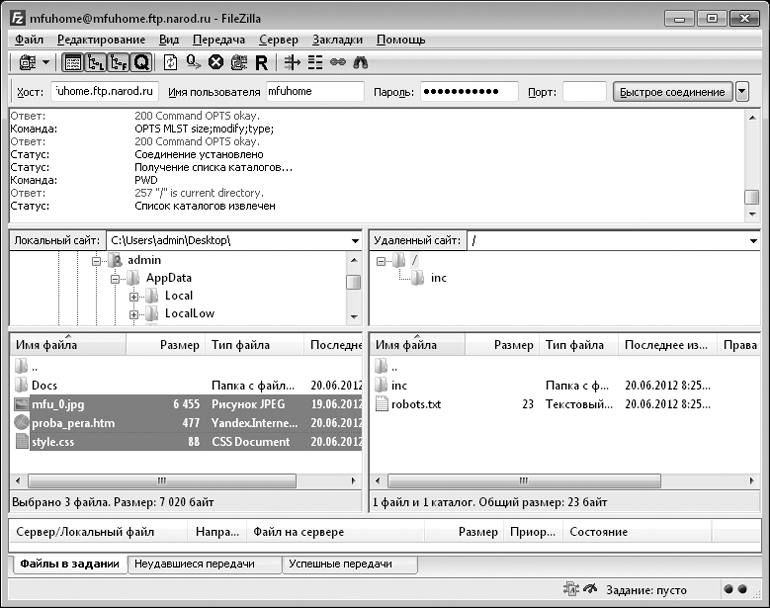
Рис. 3.20. Подключение к серверу прошло удачно
Окно FileZilla разделено на две части: в левой отображаются файлы, размещенные на локальном компьютере, в правой – файлы, расположенные на сервере. Как видно из рис. 3.20, на сервере уже есть папка inc с полезной для начинающих веб-мастеров информацией и файл robots.txt, в котором находится информация, предназначенная для поисковой системы.
В левой части мы уже выделили знакомые вам файлы, теперь их можно скопировать на сервер, перетащив мышью с левой панели на правую. Попробуем зайти на сайт по адресу http://mfuhome.narod2.ru и посмотреть, что у нас получилось. Увы, браузер Google Chrome сообщает, что нет главной страницы (рис. 3.21).
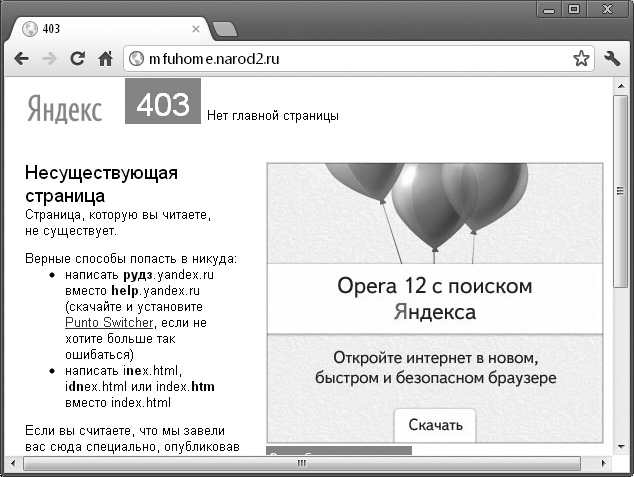
Рис. 3.21. Страница недоступна
Дело в том, что браузер не смог найти главную страницу, которая должна называться особым образом, например index.htm, то есть содержать до расширения слово index. Чтобы исправить ошибку, переименуем файл, расположенный на сервере, из proba_pera.htm в index.htm. Для этого в контекстном меню выберем команду Переименовать (рис. 3.22).

Рис. 3.22. Переименование файла непосредственно на сервере
После переименования снова зайдем на сайт. Теперь страница отображается без проблем (рис. 3.23).
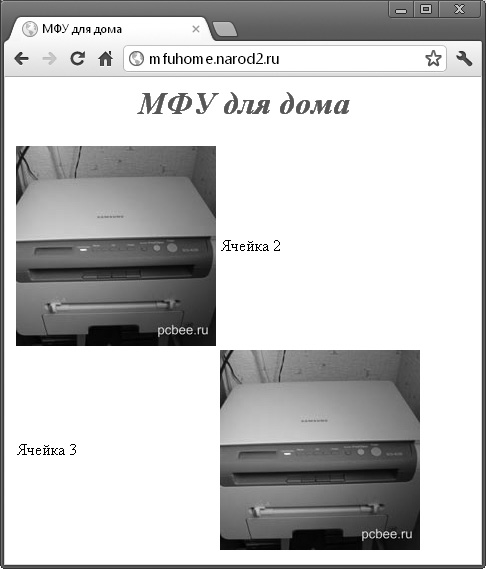
Рис. 3.23. Созданная нами страница доступна по адресу http://mfuhome.narod2.ru
Предлагаем вам еще немного потренироваться, используя новые теги.
• <p></p> – теги позволяют формировать абзацы. Вы уже, наверное, заметили, что в отличие от Microsoft Word абзацы разделены так называемой «отбивкой» – более широким отступом, чем между строками.
• <br> – это одиночный тег, который предназначен для перевода строки без образования нового абзаца (без отбивки).
• <a href ="url"> текст ссылки (анкор) <a> – ссылка на другую веб-страницу.
• <hr> – еще один одиночный тег, который создает горизонтальную линию, заполняющую всю свободную ширину экрана.
• <strong></strong> – теги выделяют текст полужирным.
Более 800 000 книг и аудиокниг! 📚
Получи 2 месяца Литрес Подписки в подарок и наслаждайся неограниченным чтением
ПОЛУЧИТЬ ПОДАРОКДанный текст является ознакомительным фрагментом.
Читайте также
Почему публикация астрологических прогнозов в газетах небезобидна?
Почему публикация астрологических прогнозов в газетах небезобидна? Согласно закону всемирного тяготения планеты и звезды действуют на предметы на Земле, однако сила этого действия насколько ничтожна, что ее нельзя сравнить даже с дуновением воздуха от взмаха крыльев
Публикация презентаций на YouTube
Публикация презентаций на YouTube YouTube быстро стал признанным местом размещения медиа на веб и сделался также одним из самых популярных веб сайтов. Если Вы хотите опубликовать презентации, Вы не ошибетесь, выложив их на YouTube.Дополненный видео поддержкой HD, YouTube стал отличным
ПУБЛИКАЦИЯ «ОТКРЫТОЙ БЛАГОДАРНОСТИ» В ГАЗЕТЕ
ПУБЛИКАЦИЯ «ОТКРЫТОЙ БЛАГОДАРНОСТИ» В ГАЗЕТЕ В некоторых районах страны, прежде всего в небольших городках и сельской местности, не только допустимо, но и желательно, чтобы человек, получивший большое число подарков и поздравлений, опубликовал «открытую» благодарность
Начальные настройки сайта
Начальные настройки сайта После того как стала доступна панель управления сайтом, можно выполнить начальные настройки (рис. 2.9). Рис. 2.9. Панель управления сайтомШаг 1. Заполняем поле с названием сайта. Как мы и договаривались, наш сайт будет называться «Мои рецепты». Ваш
4.6. Выбор движка для сайта
4.6. Выбор движка для сайта Выбор CMS для начинающих веб-мастеров представляет определенные трудности. Дело в том, что новичок незнаком с возможностями и особенностями работы той или иной CMS и к тому же не всегда отчетливо понимает, что он хочет получить на выходе.Мы рискнем